Xbox 是最受歡迎的遊戲機之一。它是由微軟開發,從那時起就被認為是 PlayStation 和 GameCube 的強大競爭對手。憑藉 Xbox 提供的眾多功能,毫無疑問世界各地仍有數百萬人使用它。
在這篇文章中,我們的主要目標是更多地討論 如何更改 Xbox 背景。如果您對此感到好奇,我們這裡有您需要的指南。只要您知道必須完成的步驟,這可能會非常容易。如果您願意,您可以選擇自訂圖像或使用純色作為背景。無論您使用的是行動裝置還是計算機,我們都為您提供了教學。
內容:第1部分.如何使用手機更改Xbox背景?第 2 部分. 如何在有/沒有 USB 的 PC 上更改 Xbox 背景?福利:如何在沒有擷取卡的情況下錄製 Xbox 遊戲玩法?關於 Xbox 背景的常見問題
第1部分.如何使用手機更改Xbox背景?
在某些情況下,我們希望將圖像用作 Xbox 控制台的背景照片。幸運的是,這是可能的並且是允許的。您可以使用手機圖庫中已有的內容,或在使用它們之前先編輯。
以下是如何使用手機更改 Xbox 背景。
- 打開您的行動裝置並選擇您要使用的特定影像。選擇編輯後將其傳送到您的 OneDrive 帳戶的選項。您可以使用這個網站 – “https://onedrive.live.com/“。
- 前往 OneDrive 並選擇要用作 Xbox 背景的照片。
- 接下來您必須找到 Xbox,以便可以在其中找到 OneDrive。識別手機中的照片,然後點擊頂部的「分享」選單。然後,點擊“獲取連結”。
- 複製連結後,前往 Microsoft Edge 瀏覽器。
- 使用 Xbox 控制器,按下「三欄圖示」。點選“Press and Go”上傳所選影像。按一下“下載”,然後按一下“另存為”。從“Xbox-looking”選單中,按“圖片”,然後按“已儲存的圖片”。
- 最後,您現在需要啟動「我的檔案總管」並點擊「UserMgr0」檔案。尋找「已儲存的圖片」。將滑鼠懸停在您選擇用作 Xbox 背景的圖像上,然後按「設定為桌布」。
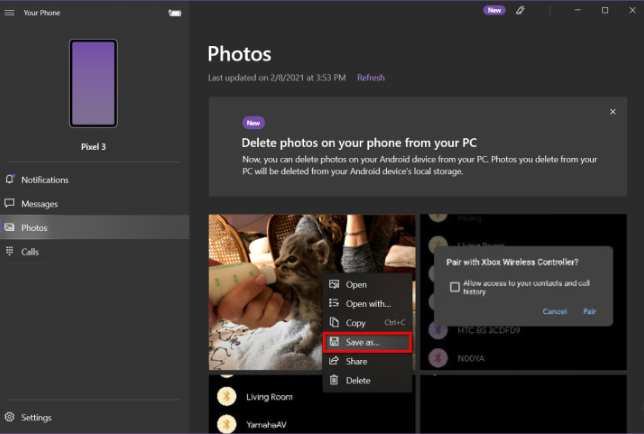
以上就是如何使用手機更改Xbox背景的簡單方法!如果您想知道如何按照承諾在計算機上執行相同的操作,我們這裡也有!跳到下一節。
第 2 部分. 如何在有/沒有 USB 的 PC 上更改 Xbox 背景?
修改 PC 上的 Xbox 背景時,您可以嘗試兩種方法 - 使用內建方法或透過 TMX 等應用程式。這裡將對兩者進行詳細討論,以供您參考。
選項#1。透過內建設定更改 Xbox 背景
以下列出如何使用 Xbox 的內建設定來變更 Xbox 背景的步驟。
- 啟動 Xbox 按鈕選擇背景。前往“個人資料和系統”,然後前往“設定”,選擇“常規”,最後選擇“個人化”。
- 在點擊“我的顏色和背景”之前按“我的背景”。
- 您將看到各種選擇背景的選項 - 純色圖像、自訂、動態背景、遊戲藝術、螢幕截圖和成就藝術。您可以繼續並選擇您喜歡使用的。
- 作為補充提示,如果您設定了自訂背景,並且您意識到想要將其刪除,只需按 Xbox 上的「刪除自訂背景選項」即可。
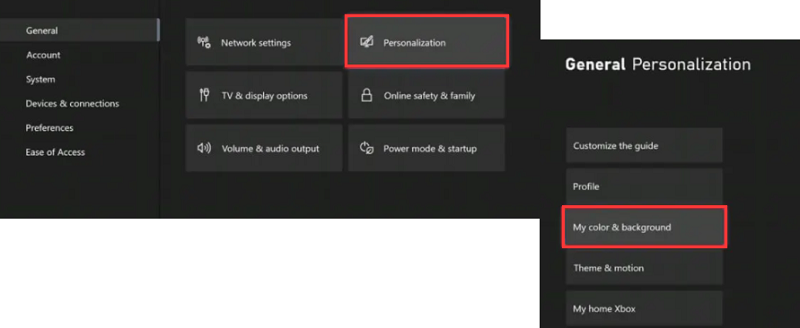
選項#2。使用應用程式更改 Xbox 背景
在這一部分中,我們將更傾向於如何使用諸如 TMX 或微軟邊緣。其他用戶發現使用它們比內建設定更有利,因為有更多自訂選項可用。
下面我們以使用 TMX 為例。
- 在您的電腦上,開啟您的 Xbox。從選單中找到“商店”選項並點擊它。
- 使用搜尋工具列輸入 TMX。您需要將其相應地安裝到您的 Xbox 上。
- 成功安裝後,您現在可以選擇可以使用的可用流行背景或主題。
無論您選擇哪種方式更改電腦上的 Xbox 背景,鑑於我們在本節中分享的詳細教程,該過程對您來說都應該很容易。
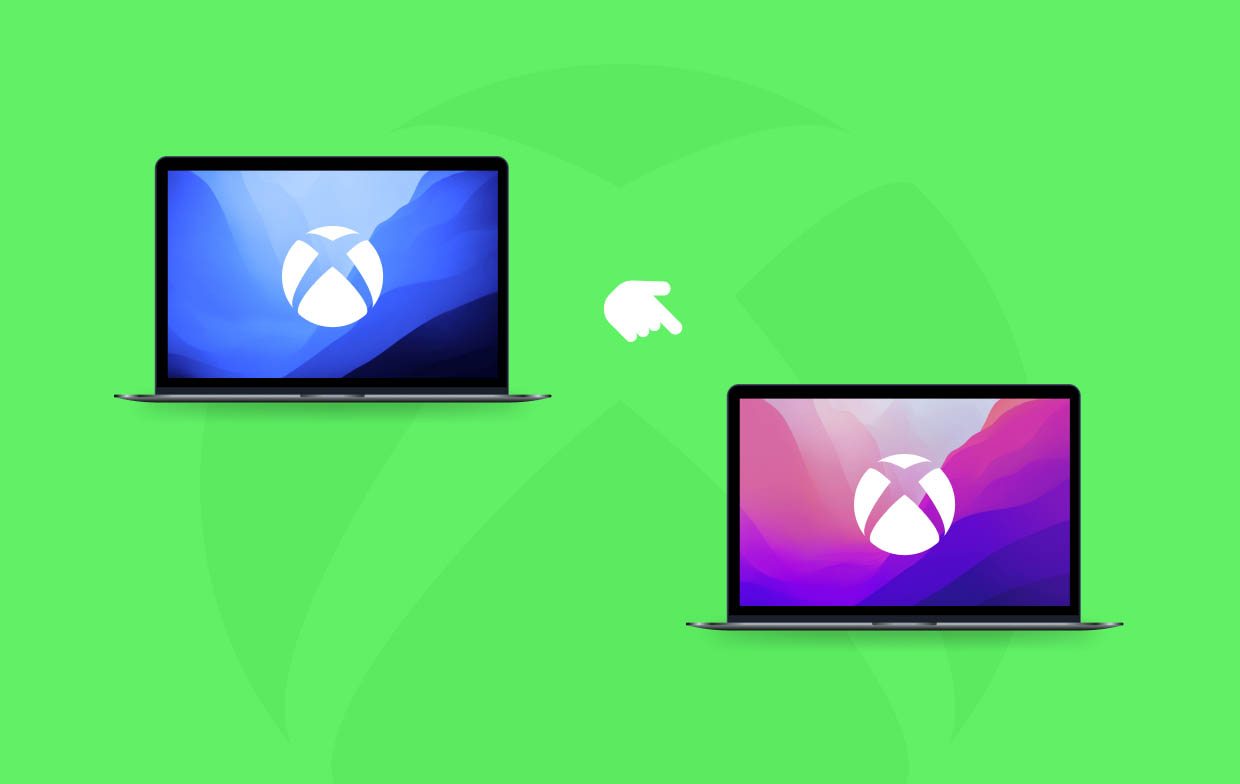
福利:如何在沒有擷取卡的情況下錄製 Xbox 遊戲玩法?
如果您有興趣在使用 Xbox 時捕捉最佳遊戲玩法,您可以採用一種不需要使用捕捉卡的方法 - 利用專業應用程序,例如 iMyMac Screen Recorder。使用此軟體程序,您可以輕鬆錄製螢幕,甚至 捕獲您的網絡攝像頭 或音訊(如果您願意)。它具有用於編輯和註釋的高級選單以及您可以利用的其他功能。它可以輕鬆安裝在 Windows 和 Mac PC 上,並具有簡單直覺的 UI。
立即免費試用! Intel Mac M-Series Mac 立即免費試用!
分享完如何更改Xbox背景後,我們現在分享如何使用iMyMac進行螢幕錄製:
- 在您的電腦上安裝該應用程式。打開後,轉到“錄影機”選單。
- 定義您的首選錄製區域和其他設定。
- 依照您的喜好設定音訊設定。您可以僅捕捉麥克風或系統聲音,也可以同時錄製它們。
- 一切準備就緒後,按“開始錄製”。
- 完成後,點擊紅色「停止」按鈕,您應該將錄音儲存到您的電腦上。
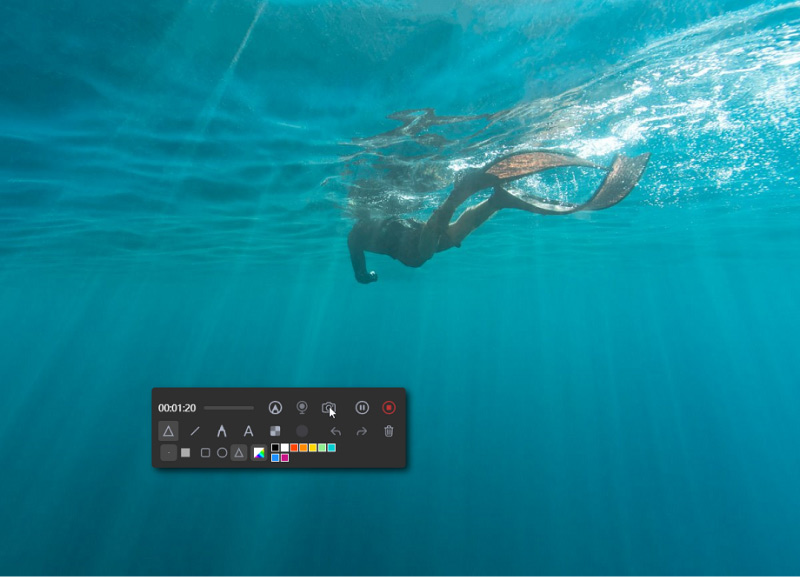
關於 Xbox 背景的常見問題
- 如何在 Xbox 上放置自訂背景?
如果您使用的是 PC,則可以透過從外部磁碟機複製特定影像並將其插入 Xbox 來新增自訂背景。
- 有沒有可以更改背景的 Xbox 應用程式?
是的!您可以在 Xbox 上使用 TMX 或 Microsoft Edge 等應用程式在 PC 上變更背景。
- 如何開啟Xbox的背景應用程式權限?
在 Windows PC 上,您可以從「設定」前往「後台應用程式」。確保「讓應用程式在背景運行」功能表已開啟。您可以按下「選擇哪些應用程式可以在背景執行」選項來選擇要啟用的應用程式和服務。
- 如何在 Xbox One 上儲存影像?
有多種方法可以將圖像儲存到 Xbox One。您可以從 USB 等外部驅動程式、手機和 PC 等獲取它們。



